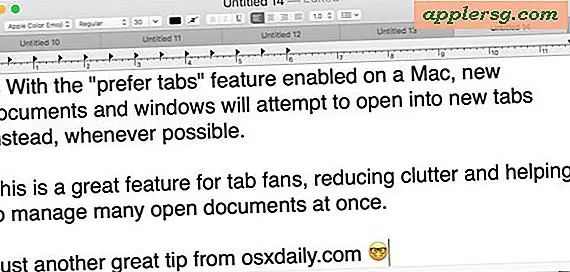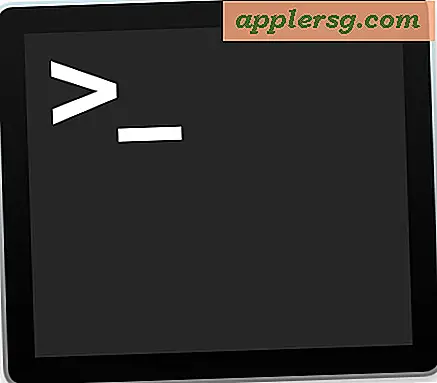Avvia la modalità dettagliata di Mac OS X.
 Avviare un Mac con la modalità dettagliata può essere un utile trucco per la risoluzione di problemi in alcune situazioni oscure in cui gli utenti cercano di determinare cosa non funziona in un Mac durante la procedura di avvio del sistema. Proprio come sembra, la modalità dettagliata è verbosa, il che significa che elenca tutto ciò che accade dietro le quinte, e guarderai come gli oggetti e le estensioni vengono caricati nel kernel e Mac OS X procede con il processo di avvio.
Avviare un Mac con la modalità dettagliata può essere un utile trucco per la risoluzione di problemi in alcune situazioni oscure in cui gli utenti cercano di determinare cosa non funziona in un Mac durante la procedura di avvio del sistema. Proprio come sembra, la modalità dettagliata è verbosa, il che significa che elenca tutto ciò che accade dietro le quinte, e guarderai come gli oggetti e le estensioni vengono caricati nel kernel e Mac OS X procede con il processo di avvio.
Come avviare un Mac con modalità dettagliata
È possibile avviare in modalità dettagliata di Mac OS X una sola volta, ovvero in quello specifico avvio, tenendo premuto Command + V subito dopo aver acceso un Mac (o subito dopo il riavvio).
I passaggi esatti per avviare un Mac in modalità dettagliata sono i seguenti:
- Avvia il Mac come al solito premendo il tasto di accensione (o riavvia il Mac)
- Inizia immediatamente a tenere premuto i tasti Command + V non appena il Mac si avvia o quando senti il suono di avvio
- Continua a tenere premuto Comando + V all'avvio finché non viene visualizzato il testo bianco su uno sfondo nero sullo schermo, a indicare che la Modalità dettagliata è attiva all'avvio di quel sistema
Saprai che sei in modalità dettagliata perché vedrai un sacco di testo che ricorda la riga di comando piuttosto che la schermata di avvio standard di Mac OS X. La modalità Verbose dovrebbe essere simile a questa:

La modalità dettagliata può essere molto utile quando si risolvono i problemi con Mac e gli sviluppatori lo usano spesso. Oltre alle applicazioni pratiche della modalità Verbose, alcuni utenti Mac pensano che sia interessante e piace perché rivela ulteriori dettagli di avvio, una specie di avvio di un PC o macchina Unix - e non dimenticare che MacOS / Mac OS X è basato su Unix, dopo tutto!
A parte la risoluzione dei problemi, per cui la modalità di avvio sicuro è spesso più adatta, l'utente standard probabilmente non ha bisogno di essere avviato in modo dettagliato, ma può comunque essere divertente osservare le basi di Mac OS X mentre procedono durante la procedura di avvio .
Infine, se si tiene premuta la combinazione di tasti, il prossimo riavvio del Mac sarà di nuovo normale. L'approccio basato sulla combinazione di tasti avvia solo la modalità dettagliata su una tantum, ma puoi anche impostare il tuo Mac in modo che avvenga sempre in modalità dettagliata se vuoi sempre vedere il testo in quel modo o avviare in modo coerente con la modalità dettagliata senza dover tenere premuto il pulsante combinazione chiave.
Conoscete altri trucchi o suggerimenti interessanti relativi alla modalità dettagliata in Mac OS? Condividi con noi nei commenti qui sotto!